KDevelop4/Manual/Customizing KDevelop/uk: Difference between revisions
Updating to match new version of source page |
No edit summary |
||
| Line 23: | Line 23: | ||
=== Налаштовування клавіатурних скорочень === | === Налаштовування клавіатурних скорочень === | ||
У '''KDevelop''' передбачено майже безмежний список клавіатурних скорочень (деякі з них можна знайти у списках «Корисні клавіатурні скорочнення» у декількох частинах цього підручника). Ці клавіатурні скорочення можна змінити за вашими потребами за допомогою пункту меню <menuchoice>Параметри -> Налаштувати скорочення</menuchoice>. У верхній частині діалогового вікна ви можете вказати ключ пошуку, щоб переглянути лише відповідні ключу скорочення. Після цього ви можете змінити клавіатурні скорочення для бажаних команд. | |||
У '''KDevelop''' передбачено майже безмежний список клавіатурних скорочень (деякі з них можна знайти у списках «Корисні клавіатурні скорочнення» у декількох частинах цього підручника). Ці клавіатурні скорочення можна змінити за вашими потребами за допомогою пункту меню <menuchoice>Параметри -> Налаштувати скорочення</menuchoice>. У верхній частині діалогового вікна ви можете вказати ключ пошуку, щоб переглянути лише відповідні ключу скорочення. Після цього ви можете змінити клавіатурні скорочення для бажаних команд. | |||
Однією з двох корисних змін буде встановлення для <menuchoice>Вирівняти</menuchoice> скорочення <keycap>Tab</keycap> (багато хто звичайно не додає табуляції вручну і віддає перевагу вибору форматування коду редактором; якщо скорочення буде змінено, після натискання <keycap>Tab</keycap> '''KDevelop''' виконає додавання відступів, вилучення відступів або вирівнювання коду). Другою зміною буде встановлення для команди <menuchoice>Встановити/зняти точку зупину</menuchoice> скорочення <keycap>Ctrl+B</keycap>, оскільки встановлення або зняття точки зупину є доволі поширеною дією. | Однією з двох корисних змін буде встановлення для <menuchoice>Вирівняти</menuchoice> скорочення <keycap>Tab</keycap> (багато хто звичайно не додає табуляції вручну і віддає перевагу вибору форматування коду редактором; якщо скорочення буде змінено, після натискання <keycap>Tab</keycap> '''KDevelop''' виконає додавання відступів, вилучення відступів або вирівнювання коду). Другою зміною буде встановлення для команди <menuchoice>Встановити/зняти точку зупину</menuchoice> скорочення <keycap>Ctrl+B</keycap>, оскільки встановлення або зняття точки зупину є доволі поширеною дією. | ||
Revision as of 16:04, 21 May 2011
Налаштовування KDevelop
Іноді корисно змінити типовий вигляд або спосіб роботи KDevelop, наприклад, ви звикли до інших клавіатурних скорочень або у вашому проекті використовується інші відступи у коді. У наступних розділах ми коротко обговоримо різні способи налаштування KDevelop відповідно до ваших потреб.
Налаштовування редактора
Корисно налаштувати вбудований редактор та інші компоненти KDevelop. Однією з загальних речей є вмикання показу нумерації рядків за допомогою пункту меню . У такому режимі простіше буде визначати рядки з помилками під час компіляції або визначати відповідність діагностичних повідомлень позиціям у коді. У тому ж підменю ви можете увімкнути "Рамку для піктограм" — стовпчик у лівій частині панелі редактора, у якому KDevelop показуватиме піктограми, зокрема позначок точок зупину у рядках.
Налаштовування відступів у коді
У кожного з нас є певні уподобання щодо форматування коду. У багатьох проектах є власні правила щодо відступів у коді. Ці правила можуть не відповідають правилам встановлення відступів KDevelop. Ви можете просто змінити правила відступів: скористайтеся пунктом меню . Перейдіть на сторінку за допомогою списку ліворуч. Ви можете вибрати один з попередньо визначених розповсюджених типів форматування або визначити власний стиль додаванням нового стилю з наступним його редагуванням. Можливо, повністю відтворити стиль форматування коду вашого проекту у минулому не вдасться, але ви можете гранично до нього наблизитися за допомогою параметрів нового стилю. Приклад наведено на двох зображеннях нижче.
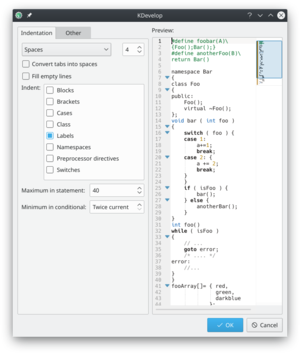 |
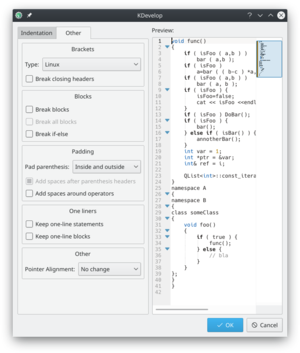 |
Налаштовування клавіатурних скорочень
У KDevelop передбачено майже безмежний список клавіатурних скорочень (деякі з них можна знайти у списках «Корисні клавіатурні скорочнення» у декількох частинах цього підручника). Ці клавіатурні скорочення можна змінити за вашими потребами за допомогою пункту меню . У верхній частині діалогового вікна ви можете вказати ключ пошуку, щоб переглянути лише відповідні ключу скорочення. Після цього ви можете змінити клавіатурні скорочення для бажаних команд.
Однією з двох корисних змін буде встановлення для скорочення Tab (багато хто звичайно не додає табуляції вручну і віддає перевагу вибору форматування коду редактором; якщо скорочення буде змінено, після натискання Tab KDevelop виконає додавання відступів, вилучення відступів або вирівнювання коду). Другою зміною буде встановлення для команди скорочення Ctrl+B, оскільки встановлення або зняття точки зупину є доволі поширеною дією.

